Testujemy procesor
Zaleca się przetestowanie wydajności procesora przed i po przetaktowaniu lub wymianie procesora. Sam test jest możliwy tylko za pomocą wyspecjalizowanych programów. Podczas procesu należy zachować ostrożność, ponieważ istnieje ryzyko przeciążenia.
Bez względu na to, z jakiego programu korzystasz, zaleca się wcześniej sprawdzić temperaturę rdzeni procesora. Jeśli jest zbyt wysoka, test warunków skrajnych jest lepiej wykonywany, gdy jest obniżony. W tym celu można zmniejszyć moc rdzeni, wyłączyć niepotrzebne procesy działające w tle, zmienić smar termiczny lub układ chłodzenia.
Czytaj także:
Jak poznać temperaturę procesora
Jak zmienić smar termiczny
Spis treści
Przygotowanie do testu warunków skrajnych
Upewnij się, że procesor może "przetrwać" ten test bez żadnych problemów. Oto kilka zaleceń:
- Sprawdź temperaturę. Jeśli temperatura w trybie normalnym wynosi więcej niż 60 stopni w przypadku laptopa i 70 w przypadku stacjonarnego komputera, lepiej spróbuj zmniejszyć to do bardziej akceptowalnych wskaźników. W przeciwnym razie podczas testu obciążeniowego istnieje ryzyko awarii procesora z powodu przegrzania.
- Zwróć uwagę na program, w którym przetestujesz procesor. Przeczytaj opis, poznaj jego funkcjonalność.
- Aby uzyskać bardziej wiarygodny wynik, można uruchomić test za pomocą kilku programów.
- Jeśli podczas testów rdzenie procesora staną się zbyt gorące, przetestuj je ponownie dopiero po pewnym czasie, aż temperatura będzie normalna.
Metoda 1: AIDA64
AIDA64 - jeden z najbardziej odpowiednich programów do tego zadania. Jest płatny, ale jest okres demonstracji. Za jego pomocą możesz zebrać jak najwięcej szczegółowych informacji o komputerze. Oprócz procesora można przetestować kartę wideo, dysk twardy, pamięć RAM.
Jako pierwszą opcję możesz przetestować za pomocą funkcji GPGPU. Ta funkcja pomaga sprawdzić, jak dobrze GPU działa w połączeniu z centralą. Podczas procesu wybrane komponenty mają określone obciążenie, co pozwala określić ich zachowanie i prędkość w różnych sytuacjach. Wszystko to dzieje się w tle, użytkownik widzi tylko końcowy wynik. Instrukcja wygląda następująco:
- Otwórz AIDA64, w górnym menu przejdź do "Usługi" , z rozwijanego menu wybierz "Przetestuj GPGPU" .
- Otworzy się okno, w którym można zobaczyć dane dotyczące komponentów komputera. Aby uzyskać poprawny wynik, wybierz kartę graficzną i procesor na górze. Jeśli istnieje kilka adapterów, możesz wybrać dodatkową kartę graficzną lub przetestować każdy komponent osobno.
- Poniżej listy komponentów znajdują się określone wskaźniki, takie jak "Odczyt pamięci" , "Zapis pamięci" i "Kopia pamięci" . Te trzy wskaźniki muszą zwrócić szczególną uwagę - im wyższe, tym lepiej. Przed testowaniem te pola zawierają wartości szacunkowe.
- Aby rozpocząć test, kliknij "Rozpocznij test " .
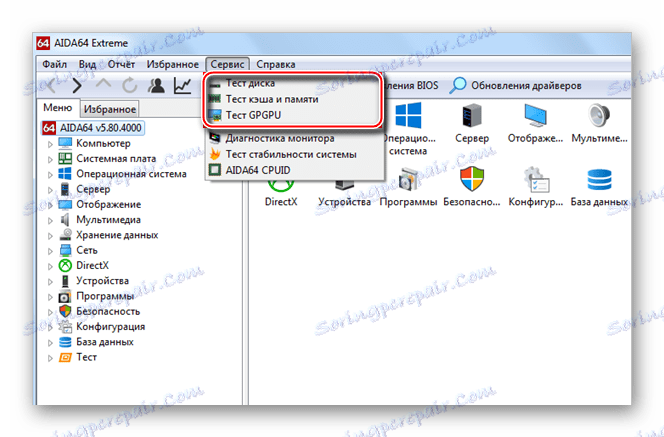
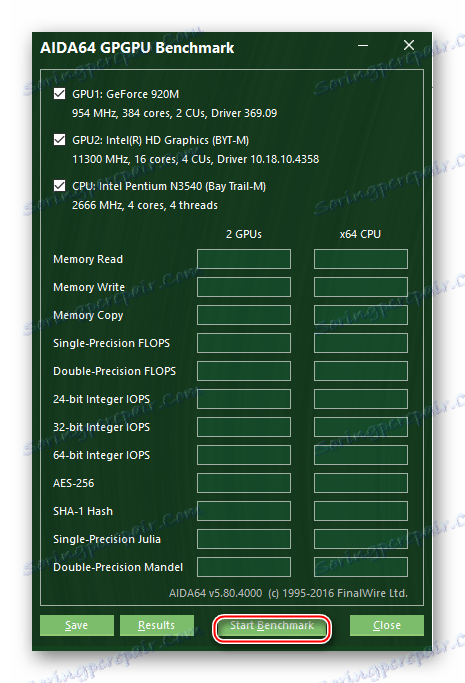
W AIDA64 istnieje inna opcja testowania, która pozwala poznać szybkość odczytu i zapisu danych przez procesor. Kroki implementacji:
- W głównym oknie kliknij "Narzędzia" u góry i wybierz "Test pamięci podręcznej i pamięci" .
- W oknie testowym znajdują się pola o nazwach "L1, L2, L3 ...", które pokazują, jak szybko odbywa się akcja (czytanie, pisanie, kopiowanie i opóźnianie). Początkowo są puste. Dla wygody użytkowania w górnej części znajdują się sygnatury - "Reading" , "Record" itp.
- Kliknij "Start Benchmark" i poczekaj, aż wartości pojawią się w polach. Im wyższa wartość, tym lepiej (z wyjątkiem pola "Opóźnienie" , im niższa, tym lepiej).
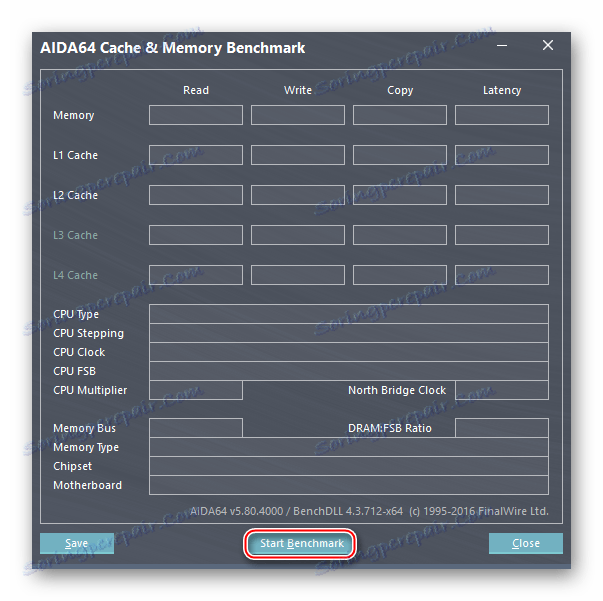
Metoda 2: CPU-Z
Słynny program CPU-Z , który pozwala uzyskać najbardziej aktualne informacje o komponentach komputera. Ma zrusyfikowany interfejs i jest dystrybuowany bezpłatnie. Instrukcja testowania procesora jest następująca:
- Otwórz program, w głównym oknie przejdź do zakładki "Test" .
- Teraz wybierz "Strumień Multiprocesora" lub "Strumień Uniprocesora" z dwóch opcji. Dla każdego typu przepływu możesz wykonać osobny test.
- Teraz możesz uruchomić normalny test, klikając "Test CPU" lub test warunków skrajnych, klikając przycisk poniżej. W standardowym teście obciążenie procesora jest niższe, ponieważ Jest testowany w warunkach pracy z niezbyt wymagającymi programami. Test obciążeniowy oznacza zwiększone obciążenia, co jest typowe dla dużego obciążenia komputera i / lub pracy z ciężkimi programami.
- Test można zatrzymać w dowolnym momencie, klikając przycisk "Zamknij" . Program zaproponuje zapisanie raportu z testu w postaci pliku tekstowego lub dokumentu HTML.
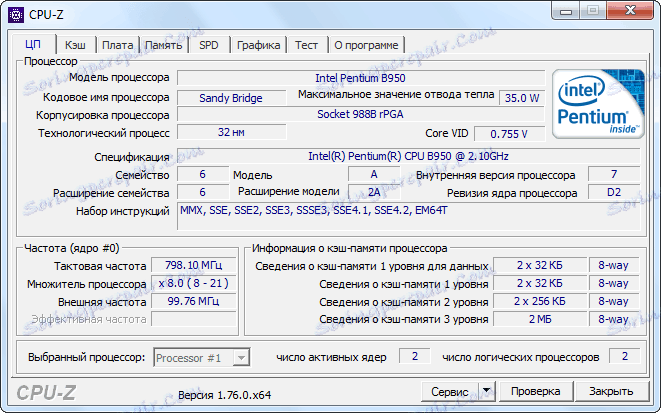
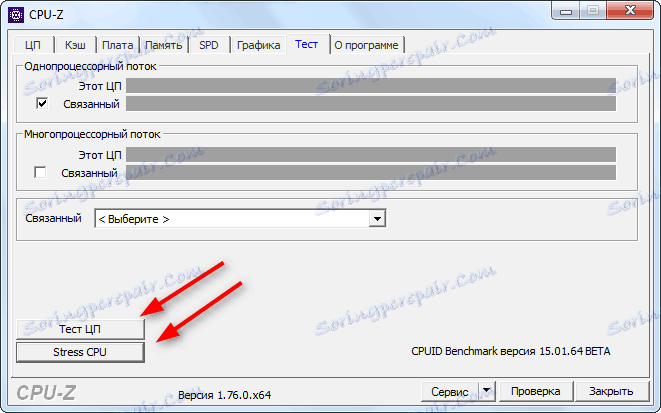

W zapisanym pliku można wyświetlić dane dotyczące prędkości odczytu, zapisu, kopiowania i opóźnienia podczas pracy.
Testowanie procesora można wykonać bez żadnych problemów i za pomocą innych programów. Jednak oprogramowanie, podane w artykule, jest weryfikowane i daje najbardziej poprawny wynik.
